
Inhaltsverzeichnis:
- Schritt 1: Erste Schritte…
- Schritt 2: Konzeptnachweis…
- Schritt 3: Hinzufügen der Antenne…
- Schritt 4: Entfernen des zweiten Pigtail-Kabels…
- Schritt 5: Abisolieren … und Anbringen
- Schritt 6: Anbringen der zweiten Leitung…
- Schritt 7: Kunststoffschale
- Schritt 8: Loch gebohrt…
- Schritt 9: Auf Interferenzen prüfen…
- Schritt 10: Fertigstellen…
- Schritt 11: Gebrauchsfertig…
- Autor John Day [email protected].
- Public 2024-01-30 07:21.
- Zuletzt bearbeitet 2025-01-23 12:53.

Ich habe einen D-Link-Router vom 2,4-GHz-Typ. Es unterstützt 802.11b und ich verwende es für alle Laptops, die ich repariere und teste. Ich möchte das Signal gelegentlich an das andere Ende des Hauses übertragen und habe mich dafür entschieden, anstatt eine neue Zusatzantenne zu kaufen.
Recyceln Sie, Mann … Recyceln Sie.
Schritt 1: Erste Schritte…

Ich habe mich aus zwei Gründen dafür entschieden, den D-Link zu behalten und den Linksys zu kannibalisieren. Der erste ist, dass der Linksys einen seltsamen proprietären 50-Pin-Header verwendet, um die Karte mit dem Motherboard des Routers zu verbinden. Der zweite ist, dass der D-Link eine Mini-PCI-Karte als Empfänger verwendet. Ich habe auch eine zukünftige Verwendung, und dies wird ein Upgrade bei weitem einfacher machen.
Ich stelle auch fest, dass die Mini-PCI tatsächlich zwei auf der Karte verlötete Antenneneingänge hat. Der zweite endet in einem kleinen Metallstreifen, der mit doppelseitigem Klebeband auf die Innenseite des Gehäuses geklebt wird.
Schritt 2: Konzeptnachweis…

Dies ist ein Foto, das dabei helfen soll, das Konzept, das wir versuchen, zu verwirklichen. Ich habe gerade das Ende der Antenne an die Mini-PCI-Karte gelötet und fast die Länge des zweiten Kabels intakt gelassen. Ich habe den Router aus seiner Plastikhülle heraus mit Strom versorgt und nach den Cisco-Tabellen eine Verstärkung von -30 dBm an Stärke. Ich habe die Signalstärke in einem Vorher-Nachher-Walk-Around gemessen und das Signal NACHHER ist die Zeit wert, diesen Mod zu machen. Ich sehe zufällige Standortgewinne (auf meinem Grundstück) und eine allgemeine Zunahme der Signalstärke
von 225%. (von 4 dB auf 7 B für die zweite Antenne.)
Schritt 3: Hinzufügen der Antenne…

Hier schneiden wir nur das Geberantennenkabel ab.
Schritt 4: Entfernen des zweiten Pigtail-Kabels…

isolieren und entfernen Sie die zweite Pigtail-Leitung…
Schritt 5: Abisolieren … und Anbringen
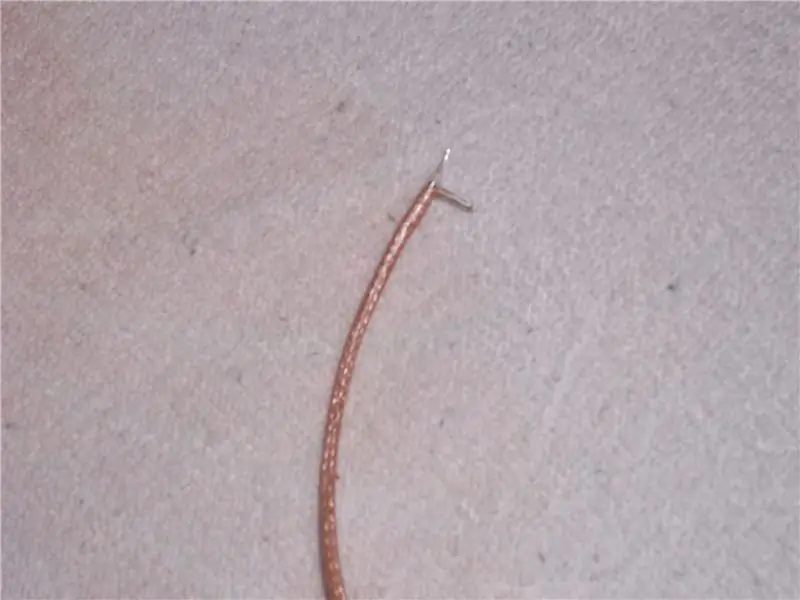
Das Geberantennenkabel abisolieren, verzinnen und vorbereiten. Mit Alkohol reinigen und entweder mit einer Wärmelampe oder einer Dose trocknen, um Feuchtigkeit zu entfernen.
Schritt 6: Anbringen der zweiten Leitung…

Verwenden Sie zur Vorreinigung Alkohol und eine Zahnbürste, trocknen Sie sie mit einer Wärmelampe und löten Sie dann die Kabel an die Perspektiven. Abschirmung nach außen, Mittelleitung zum Mittelraum.
Sie sollten auf Durchgang und Lötfluss prüfen.
Schritt 7: Kunststoffschale

Entfernen Sie das Motherboard aus der Kunststoffschale und markieren Sie auf Klebeband einen Kreis der ca. Größe, die das Antennenende benötigt. Ich habe eine Plastikscheibe verwendet, um die ID zu markieren. des Kreises und einen Bohrer zum SCORE
die Außenkante. Ich habe NICHT nur in das Gehäuse gebohrt, ich habe den Bohrer angehalten, um den Durchbruch des dünnen Kunststoffs besser zu kontrollieren. Ich habe einen Zentrierstiftbohrer mit einer Schneide verwendet, um die beste Wirkung zu erzielen.
Schritt 8: Loch gebohrt…

Den Rest des Lochs schneide ich mit einem scharfen X-Acto-Messer. Das ist schrecklich dünnes Plastik, sehr zerbrechlich.
Schritt 9: Auf Interferenzen prüfen…

Das Motherboard sollte nun ebenso wie die neue Antenne wieder eingesetzt werden, um auf Interferenzen zu prüfen. Das Foto zeigt, dass das Glasfaser-Motherboard mit einer Feile getrimmt wurde, um die neue Antenne aufzunehmen.
Schritt 10: Fertigstellen…

1) Ersetzen Sie das Motherboard im Gehäuse 2) Ersetzen Sie die Mini-PCI-Karte im Motherboard 3) Lead Dress
Schritt 11: Gebrauchsfertig…

Schließen Sie es an … und genießen Sie 7 dB im ganzen Haus. Ich hoffe, jeder andere, der diese Schritte durchführt, hat das gleiche Ergebnis wie ich. Ihre Laufleistung wird variieren, einige Funktionen sind nicht an allen Orten verfügbar…:)
Empfohlen:
So erstellen Sie eine 4G LTE Doppel-BiQuade-Antenne in einfachen Schritten: 3 Schritte

So erstellen Sie eine 4G LTE-Doppel-BiQuade-Antenne Einfache Schritte: Die meiste Zeit, in der ich konfrontiert war, habe ich keine gute Signalstärke für meine täglichen Arbeiten. So. Ich suche und probiere verschiedene Antennentypen aus, aber es funktioniert nicht. Nach verschwendeter Zeit habe ich eine Antenne gefunden, die ich hoffentlich herstellen und testen kann, weil sie vom Bauprinzip nicht
Erstellen und Einfügen einer Tabelle und Hinzufügen zusätzlicher Spalten und/oder Zeilen zu dieser Tabelle in Microsoft Office Word 2007 – wikiHow

Erstellen und Einfügen einer Tabelle und Hinzufügen zusätzlicher Spalten und/oder Zeilen zu dieser Tabelle in Microsoft Office Word 2007: Hatten Sie schon einmal viele Daten, mit denen Sie arbeiten, und dachten Sie sich … dieser Daten besser und verständlicher aussehen?" Wenn ja, dann könnte eine Tabelle in Microsoft Office Word 2007 Ihre Antwort sein
DIY-Stativ - Smartphone und Kamerastativ per Antenne herstellen – wikiHow

DIY-Stativ | Wie man ein Smartphone- und Kamerastativ von Antenne herstellt: Als ich nach einem Stativ suche, um Videos für CookQueens zu machen, habe ich gesehen, dass jeder 5-Fuß-Stativpreis auf verschiedenen E-Commerce-Sites in einem sehr hohen Bereich begann. Ich warte auch auf einen Rabatt, aber den habe ich nicht bekommen. Danach habe ich mich entschieden, m
Eine Wifi-Antenne herstellen – wikiHow

So bauen Sie eine Wifi-Antenne: Dies wird hoffentlich zeigen, wie Sie eine Wifi-Antenne herstellen und die Summe der drahtlosen Netzwerke finden
So installieren Sie Fedora auf einem SheevaPlug und booten von einer SD-Karte.: 13 Schritte

So installieren Sie Fedora auf einem SheevaPlug und booten von einer SD-Karte.: Ich habe einen Beitrag zum SheevaPlug bei Slashdot und dann in Popular Mechanics gesehen. Es schien ein interessantes Gerät zu sein es läuft @ 2,5w, keine Lüfter, Solid State und kein Monitor erforderlich. Seit Jahren trage ich einen alten CRT-Monitor mit mir herum
